xp怎么整理电脑桌面文件|xp系统如何快速清理桌面图标
Windows xp如何清理桌面快捷图标?我们xp电脑使用时间久了,桌面上难免堆积一些文件和图标,有些用户不知道该怎么清理桌面快捷不用的快捷图标?其实可以使用xp电脑公司特别版桌面清理向导的功能,只清理快捷图标,不会影响到相关应用程序。下面小编就教大家xp系统整理电脑桌面文件的方法。
整理xp桌面图标的方法如下:
1、打开电脑,在电脑桌面中进行右击。
2、在右击弹出的窗口中,选择排列图标下面的运行桌面清理向导。

3、弹出欢迎使用清理桌面向导界面,点击下一步。

4、进入到清理桌面向导设置页面,点击选择你要清理的快捷图标,选择完成以后,点击下一步。
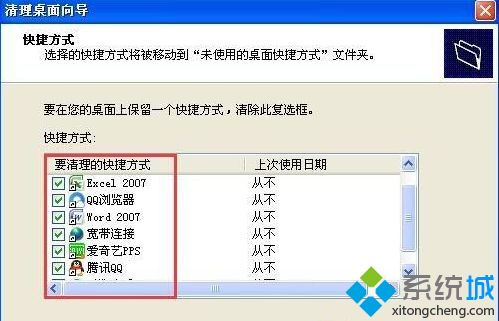
5、核对你要清理的快捷图标,没有问题以后点击确定。
6、这样在桌面就会生成一个新的快捷图标——未使用的桌面快捷方式。

7、点击进去可以看到我们刚才勾选清理的快捷图标,这样清理桌面向导就完成了。
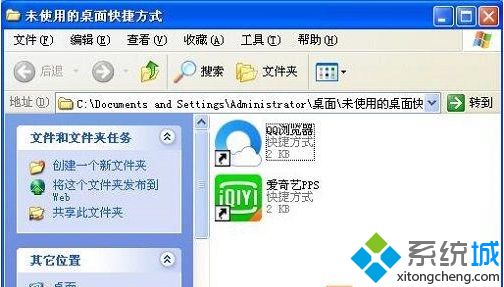
以上就是小编介绍XP系统整理桌面图标的方法,使用桌面清理向导功能就可以帮助我们快速清理桌面图标,希望能帮助到大家。
相关教程:如何手动清理电脑无用文件如何缩小电脑桌面图标和字体回到电脑桌面的快捷键mac其他文件怎么清理XP电脑桌面上的图标不见了怎么办我告诉你msdn版权声明:以上内容作者已申请原创保护,未经允许不得转载,侵权必究!授权事宜、对本内容有异议或投诉,敬请联系网站管理员,我们将尽快回复您,谢谢合作!










